Pertanyaan
Masalah: Bagaimana cara memperbaiki Audiodg.exe berhenti berfungsi di Windows?
Halo. Saya baru-baru ini mulai mengalami kesalahan Audiodg.exe berhenti bekerja di Windows. Dapatkah seseorang membantu saya memahami mengapa ini terjadi?
Jawaban Terpecahkan
Windows adalah salah satu sistem operasi yang paling populer. Banyak orang yang berbeda memilihnya karena antarmuka yang ramah pengguna, kemampuan penyesuaian, dan pemecah masalah bawaan. Windows digunakan oleh gamer, entitas perusahaan, dan orang biasa. Ada ribuan komponen yang berjalan di latar belakang yang membuatnya tetap berjalan dengan lancar. Namun, beberapa masalah dapat muncul ketika salah satu komponen mulai tidak berfungsi.
Beberapa pengguna melaporkan menerima Audiodg.exe berhenti bekerja kesalahan. Ini adalah bagian normal dari sistem atau dikenal sebagai proses Isolasi Grafik Perangkat Audio Windows. Ini bertanggung jawab atas mesin audio sistem operasi. File ini digunakan untuk pemrosesan audio dan Pemrosesan Sinyal Digital (DSP).[1]
Mereka yang terpengaruh oleh Audiodg.exe berhenti bekerja kesalahan mengatakan bahwa paling sering itu akan muncul saat bermain video game. Beberapa menyarankan bahwa kesalahan dapat dipicu oleh masalah dengan RGB Fusion dan driver Windows NVMe. Dalam panduan ini, Anda akan menemukan 4 metode yang dapat membantu Anda memperbaikinya.
Anda juga dapat menggunakan alat pemeliharaan seperti gambar ulangMesin Cuci Mac X9 jika Anda ingin menghindari proses pemecahan masalah yang panjang. Perangkat lunak yang kuat ini dapat memperbaiki sebagian besar kesalahan sistem, BSOD,[2] file rusak, dan registri[3] masalah. Jika tidak, ikuti petunjuk langkah demi langkah di bawah ini.
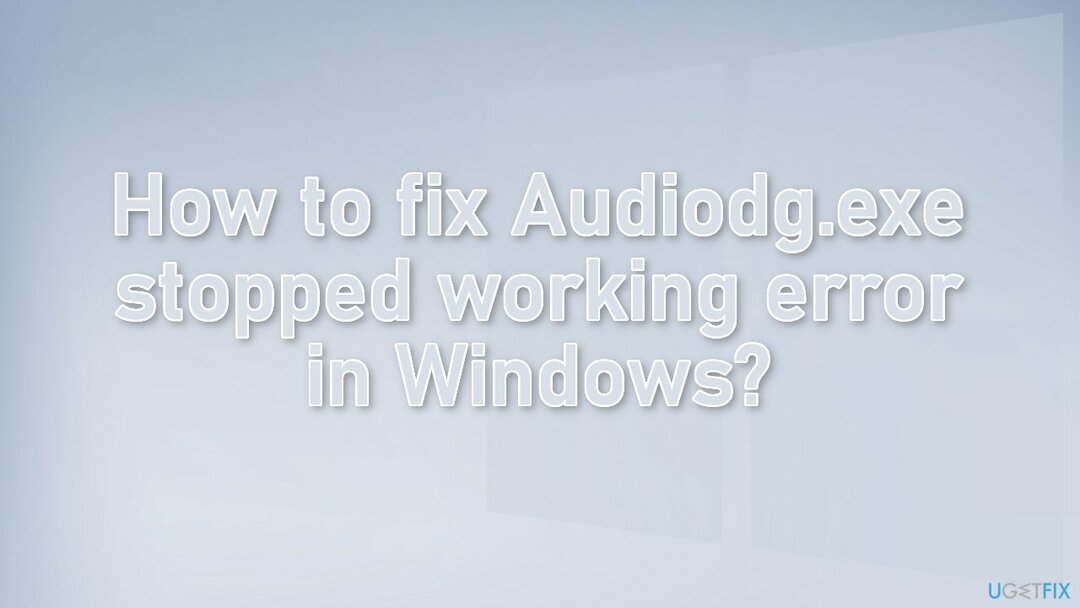
Metode 1. Instal ulang Driver Audio Realtek
Untuk memperbaiki sistem yang rusak, Anda harus membeli versi berlisensi dari gambar ulang gambar ulang.
- Pergi ke Pengaturan perangkat
- Mengembangkan Pengontrol suara, video, dan game
- Temukan driver audio Audio Definisi Tinggi Realtek
- Klik kanan padanya dan pilih Copot pemasangan perangkat dari menu tarik-turun
- Periksa opsi dengan Hapus perangkat lunak driver untuk perangkat ini dan tekan hapus instalan tombol
- Pergi ke Melihat tab dan klik Tampilkan perangkat tersembunyi dari menu tarik-turun
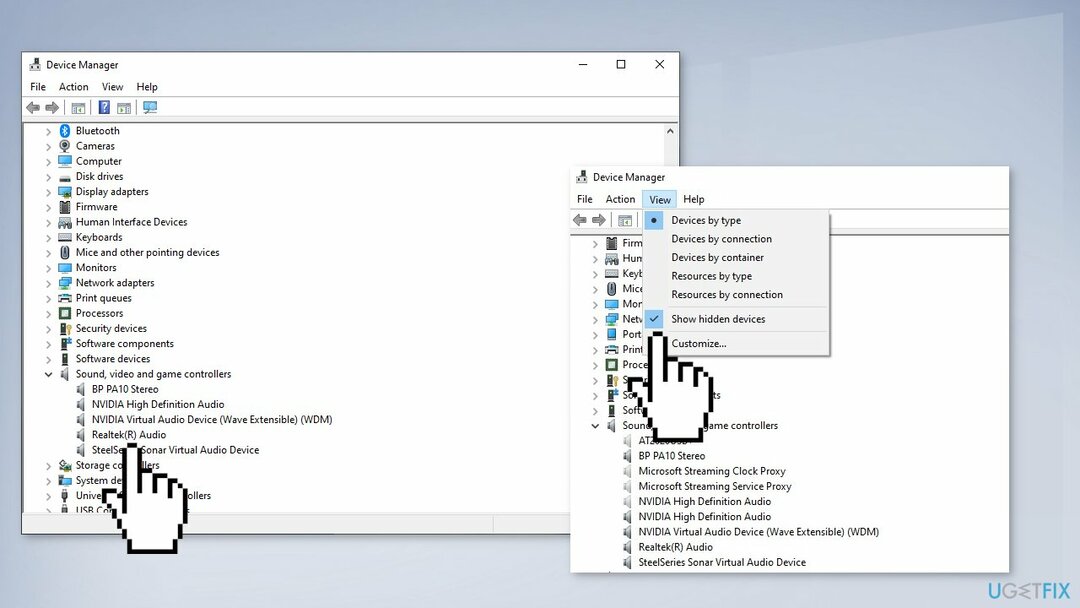
- Cari driver audio duplikat
- Klik kanan pada mereka dan tekan Copot pemasangan pilihan
- Mengulang kembali sistem
- Anda juga dapat menggunakan utilitas khusus, seperti rev id="Perbaikan Driver“] yang dapat menemukan driver terbaik untuk perangkat Anda dan memperbaruinya secara otomatis
Metode 2. Copot pemasangan RGB Fusion
Untuk memperbaiki sistem yang rusak, Anda harus membeli versi berlisensi dari gambar ulang gambar ulang.
- Pergi ke Mulai Menu, lalu klik Panel kendali
- Pergi ke Program dan fitur dan temukan fusi Gigabyte RGB dalam daftar
- Klik kanan dan pilih Copot pemasangan
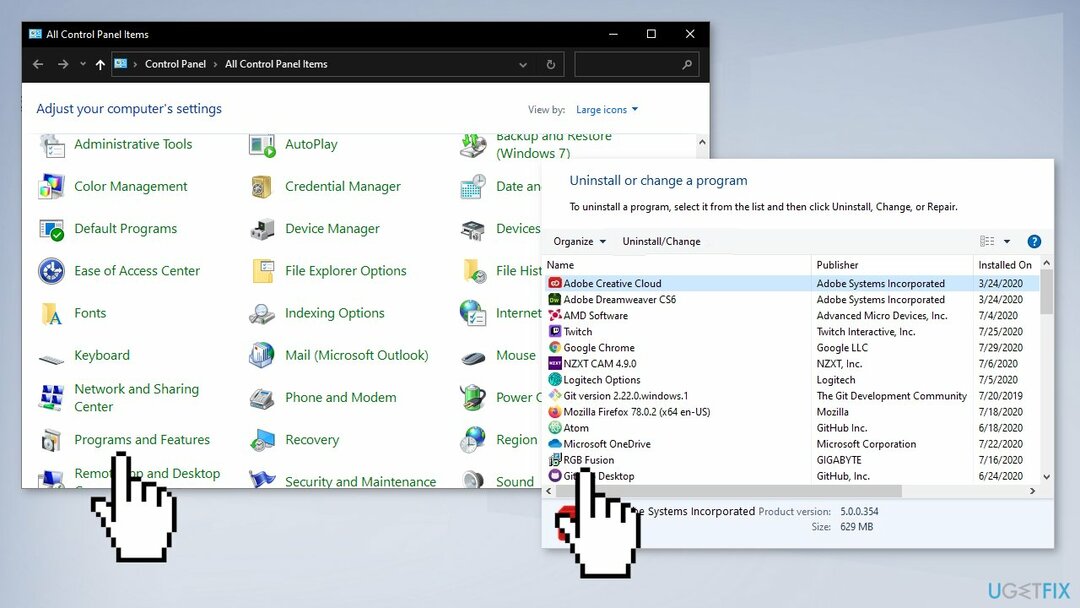
Metode 3. Matikan Startup Cepat
Untuk memperbaiki sistem yang rusak, Anda harus membeli versi berlisensi dari gambar ulang gambar ulang.
- Klik kanan Awal tombol, klik Mencari dan temukan Panel kendali
- Memilih Opsi Daya dan klik Pilih fungsi tombol daya
- Tekan pada Ubah pengaturan yang saat ini tidak tersedia pilihan
- Hapus centang Aktifkan startup cepat (disarankan)
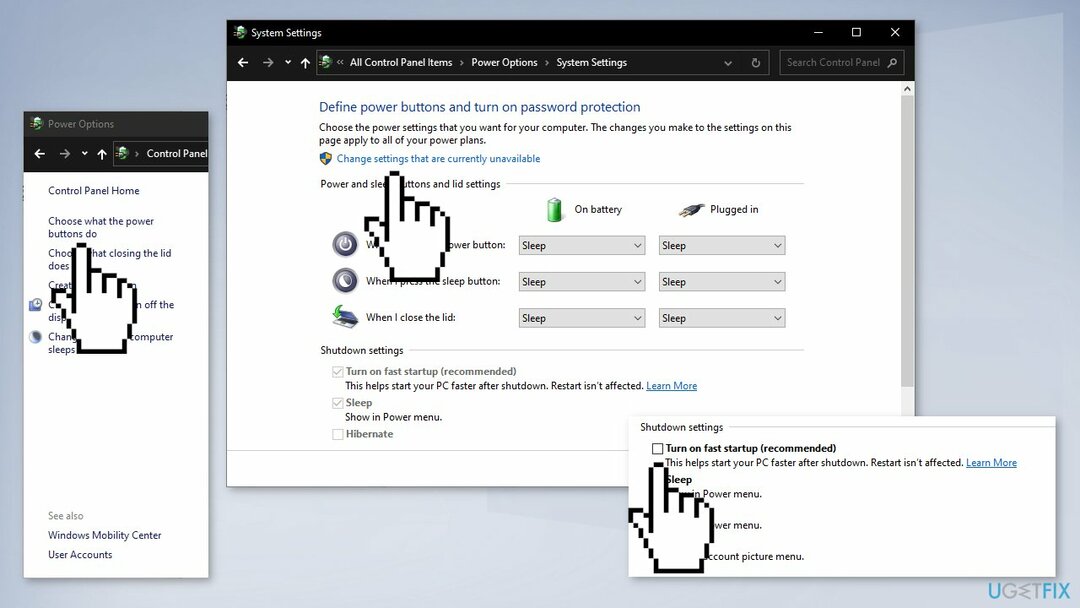
- Klik Simpan perubahan
- Jika Anda ingin mengaktifkan kembali startup cepat, centang Nyalakan mulai cepat pilihan
Metode 4. Gunakan Pemulihan Sistem
Untuk memperbaiki sistem yang rusak, Anda harus membeli versi berlisensi dari gambar ulang gambar ulang.
- Tekan Tombol Windows + S dan ketik Memulihkan
- Klik pada Buat Titik Pemulihan pilihan
- Klik pada Pemulihan Sistem tombol dan tekan Berikutnya
- Anda juga dapat memilih Pilih titik pemulihan yang berbeda jika opsi tersedia
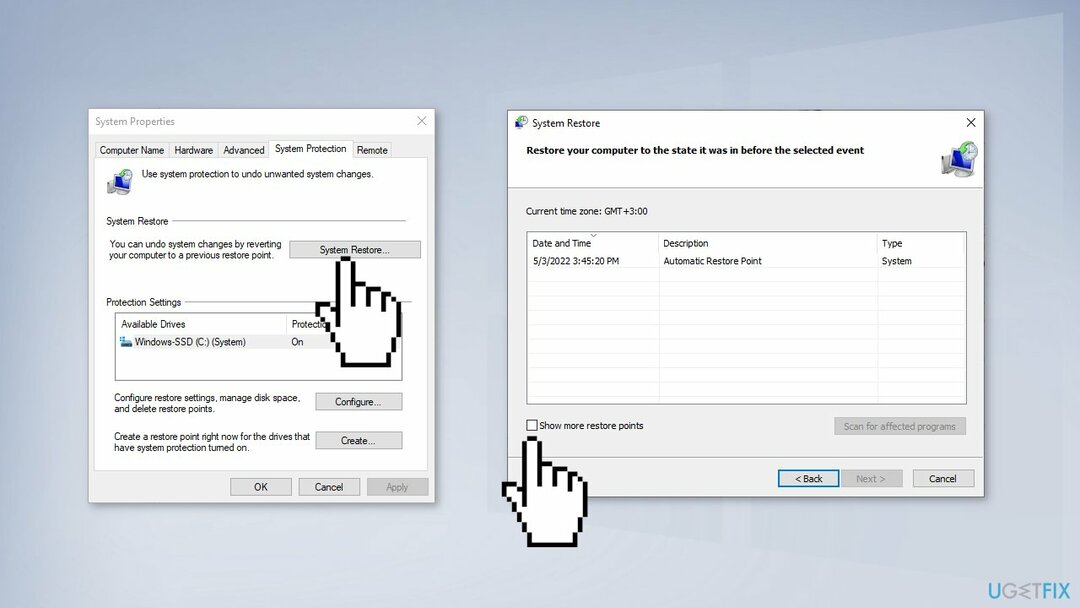
- Pilih titik pemulihan yang ingin Anda aktifkan dan klik Berikutnya
- Sistem harus mulai memulai perubahan dan reboot
Perbaiki Kesalahan Anda secara otomatis
tim ugetfix.com mencoba melakukan yang terbaik untuk membantu pengguna menemukan solusi terbaik untuk menghilangkan kesalahan mereka. Jika Anda tidak ingin bersusah payah dengan teknik perbaikan manual, silakan gunakan perangkat lunak otomatis. Semua produk yang direkomendasikan telah diuji dan disetujui oleh para profesional kami. Alat yang dapat Anda gunakan untuk memperbaiki kesalahan Anda tercantum di bawah ini:
Menawarkan
lakukan sekarang!
Unduh PerbaikiKebahagiaan
Menjamin
lakukan sekarang!
Unduh PerbaikiKebahagiaan
Menjamin
Jika Anda gagal memperbaiki kesalahan Anda menggunakan Reimage, hubungi tim dukungan kami untuk mendapatkan bantuan. Tolong, beri tahu kami semua detail yang menurut Anda harus kami ketahui tentang masalah Anda.
Proses perbaikan yang dipatenkan ini menggunakan database 25 juta komponen yang dapat menggantikan file yang rusak atau hilang di komputer pengguna.
Untuk memperbaiki sistem yang rusak, Anda harus membeli versi berlisensi dari gambar ulang alat penghapus malware.

VPN sangat penting dalam hal privasi pengguna. Pelacak online seperti cookie tidak hanya dapat digunakan oleh platform media sosial dan situs web lain, tetapi juga Penyedia Layanan Internet Anda dan pemerintah. Bahkan jika Anda menerapkan pengaturan paling aman melalui browser web Anda, Anda masih dapat dilacak melalui aplikasi yang terhubung ke internet. Selain itu, browser yang berfokus pada privasi seperti Tor bukanlah pilihan yang optimal karena kecepatan koneksi yang berkurang. Solusi terbaik untuk privasi utama Anda adalah Akses Internet Pribadi – menjadi anonim dan aman saat online.
Perangkat lunak pemulihan data adalah salah satu opsi yang dapat membantu Anda pulihkan file Anda. Setelah Anda menghapus file, itu tidak menghilang begitu saja – itu tetap ada di sistem Anda selama tidak ada data baru yang tertulis di atasnya. Pemulihan Data Pro adalah perangkat lunak pemulihan yang mencari salinan yang berfungsi dari file yang dihapus di dalam hard drive Anda. Dengan menggunakan alat ini, Anda dapat mencegah hilangnya dokumen berharga, tugas sekolah, foto pribadi, dan file penting lainnya.